office2016打开卡顿怎么办?office2016打开缓慢的解决技巧
栏目:软件教程 | 时间:2023-05-01 04:00
office2016是微软发布的全新办公软件套件,很多用户更新到office2016后,发现office2016打开会卡顿,运行非常缓慢,这是怎么回事呢?遇到这样的现象,可能是设置不当造成的。下面我们来看看office2016打开缓慢的解决技巧。

office2016打开卡顿、缓慢的解决办法:
第一步:
1、打开Excel(word、ppt也可以),进入空白纸张,或者随便打开一个excel文件也行,然后点击左上角“文件”按钮;
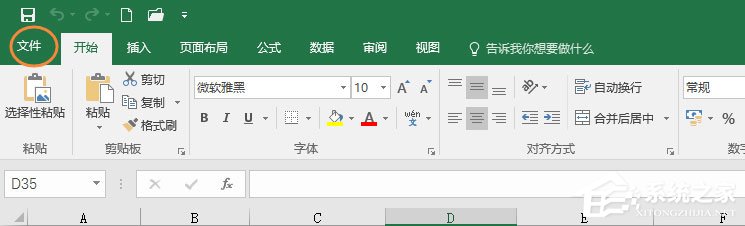
2、然后点击“选项”;
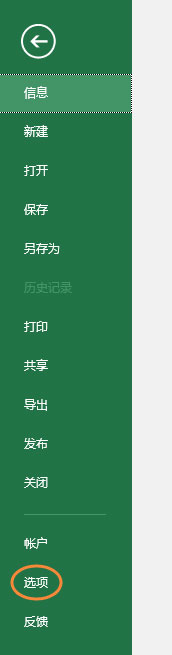
3、然后在“常规”选项里,拉到最下面,把最底下那个选项去除勾选即可。
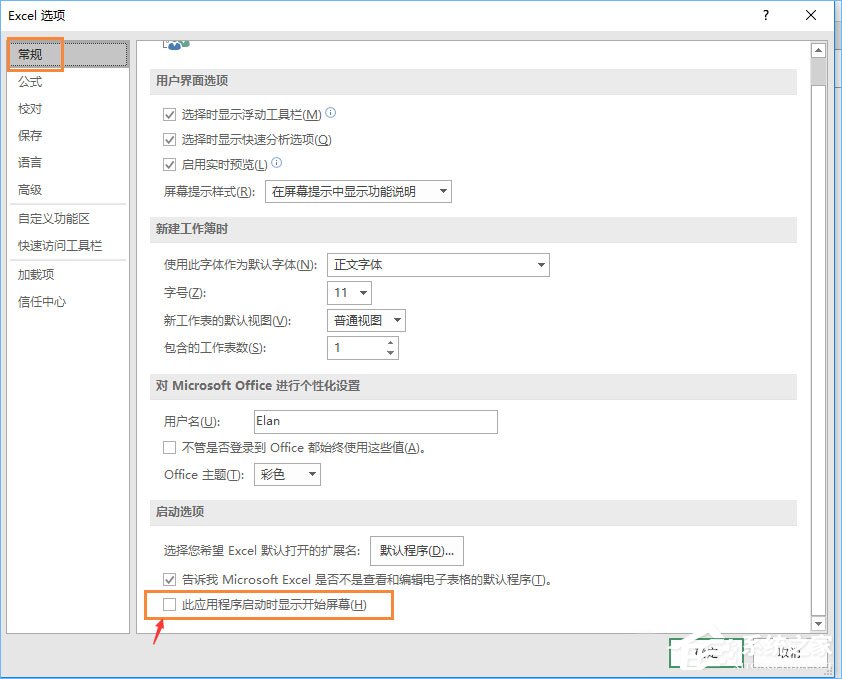
第二步:
1、点击“选项-高级”,然后把“自动更新链接”勾选去除;

2、然后点击下面的“Web选项”;

3、点击“文件”,把“保持更新链接”和“检查默认编辑器”的勾选去除;
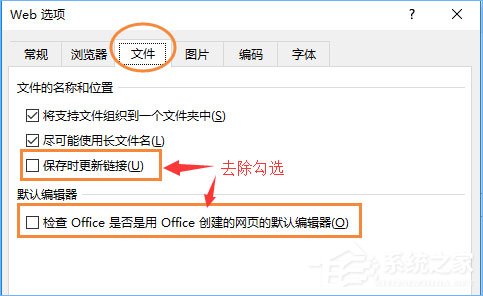
4、网上其他方法也都可以结合起来用,【例如把“信任中心-信任中心设置-隐私选项”里两个选项去除勾选】。
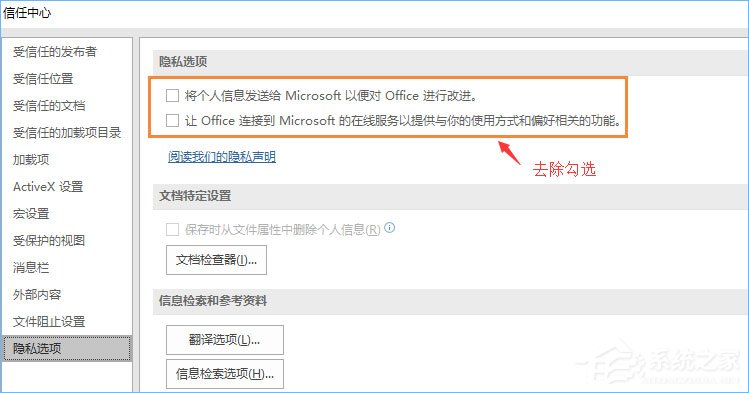
关于office2016打开卡顿、缓慢的解决办法就给大家介绍到这里了,大家只要把小编介绍的这几项设置完,基本上速度就会快很多了,希望该教程能给大家带来帮助。
显示全部
相关攻略
游戏排行榜















